Arbetar du ofta med kalkylblad som delas med andra? Då hjälper tipsen nedan dig att förbättra effektiviteten i teamarbetet på kalkylark i Excel eller Google Sheets .
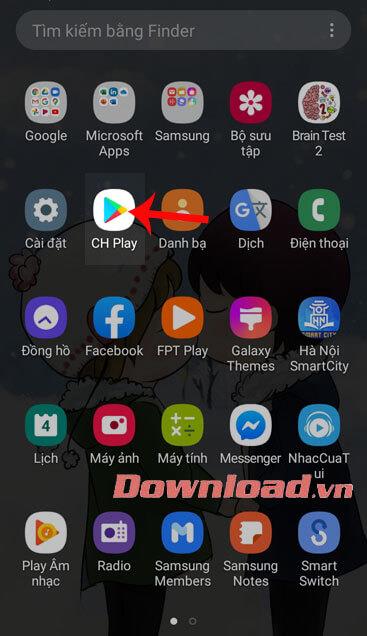
Hur man arbetar med Excel- och Google Sheets-kalkylark delas
Ändra och uppdatera dokumentnycklar
När du samarbetar i ett kalkylblad är det viktigt att hålla reda på eventuella ändringar eftersom du kan skriva över någon annans arbete om du inte är försiktig.
Försök att lägga till kommentarer eller anteckningar för att registrera ändringar som anledningen till uppdateringen av objektet, namnet på redigeraren, arbetsstil, etc. Du kan enkelt göra detta med funktionen Markera ändringar i den delade arbetsboken. För att aktivera den här funktionen, följ stegen nedan:
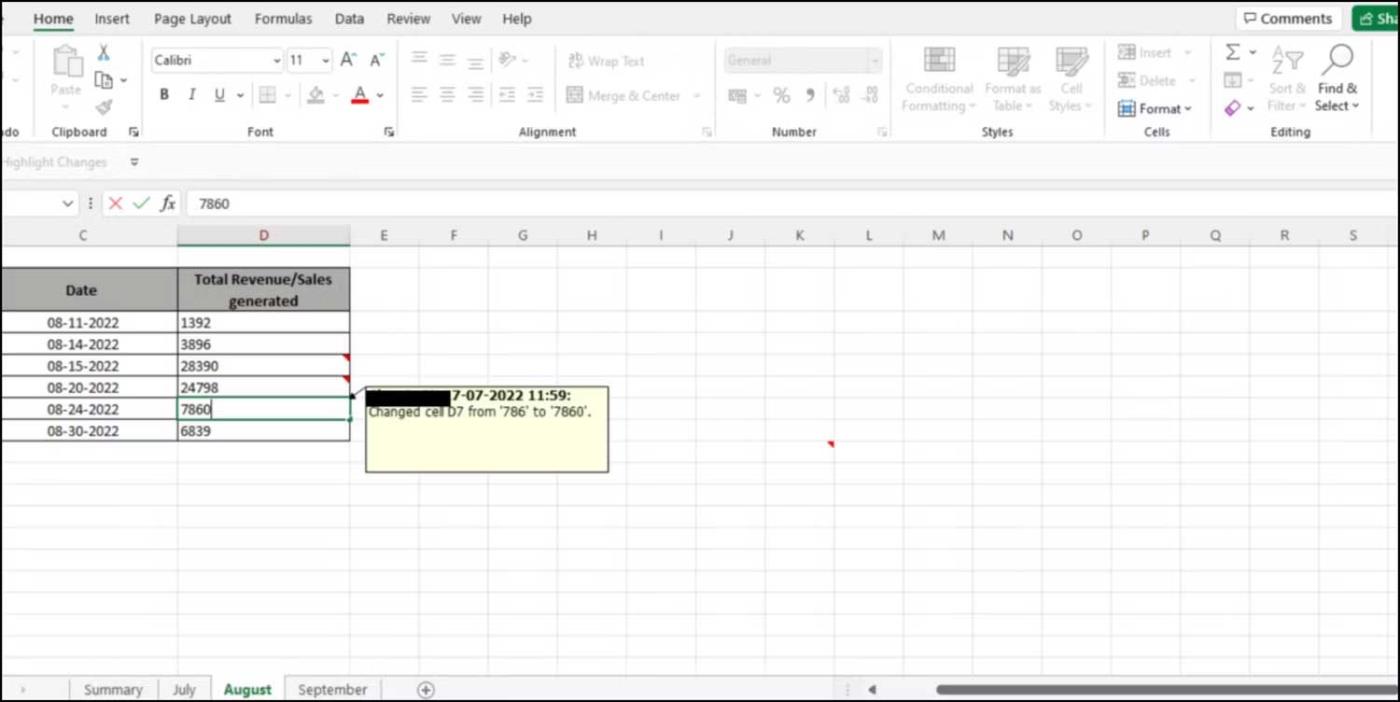
- Gå till Arkiv > Alternativ > Snabbåtkomstverktygsfält . På macOS, gå till Excel > Inställningar... > Band och verktygsfält > Snabbåtkomstverktygsfält .
- Välj Alla kommandon i rullgardinsmenyn .
- Välj Markera ändringar och välj om du vill lägga till verktygsfältet Snabbåtkomst ovanför eller under menyfliksområdet. Klicka på Ok .
- Tryck sedan på rullgardinsmenyn i verktygsfältet Snabbåtkomst > Visa kommandoetiketter . Du kan anpassa hur du vill markera ändringar i ditt kalkylblad genom att klicka på önskat alternativ i rullgardinsmenyn.
Du kan också färgkoda sektioner eller flikar i ett delat kalkylblad så att du enkelt kan se ändringar med en blick.
Ange korrekt källdata
Det är lätt att göra misstag när man matar in rådata i ett kalkylblad. Problemet här är att om du inte gör detta på rätt sätt kan resultaten bli snedställda och ta dig åt fel håll.
Lyckligtvis finns det några tips som hjälper dig att se till att du anger rätt källa eller originaldata i din Excel-fil.
- Dina uppgifter måste vara tydliga och korrekta. Försök att undvika onödiga förkortningar och se till att formateringen av siffror eller datum är tydlig och konsekvent i hela kalkylarket.
- Se till att inkludera en titel överst i varje kolumn/rad för att hjälpa andra användare att tolka tabellen bättre.
- Använd lämplig relaterade formel.
Använd kalkylbladskontroller
Genom att använda kalkylbladskontroller kan du minska sannolikheten för fel när du anger data. Här är några verktyg du kan använda:
Datavalidering : Genom att använda ett datavalideringsverktyg kan du samla in input från flera användare i rätt format. Det säkerställer också enhetlighet i datainmatning och förhindrar oavsiktliga fel från användare. Om du anger data som tillhör en känd uppsättning värden som Ja, Nej eller Kan inte fastställas, kan du skapa en rullgardinslista med dessa alternativ för att låta andra användare välja från listan över tillgängliga alternativ.
Arbetsbladsvy : En annan användbar funktion, den tillåter kalkylbladsanvändare att skapa anpassade vyer för sina arbetsböcker och ställa in sina egna filter för informationsvisning utan att påverkas av ändringar som andra har gjort på dem.
Använd tabeller och diagram
Faktum är att kalkylark ofta överväldigar tittarna till en början, särskilt om de inte är vana vid att hantera stora datamängder. Det är därför du bör använda tabeller, diagram eller grafer för att visualisera data.
Medan tabeller hjälper till att organisera och kategorisera information, kommer användning av diagram eller grafer att hjälpa dig att presentera den visuellt. Tack vare dem blir det lättare att peka ut trender eller jämföra skillnader mellan grupper av datavariabler över tid. Genom detta kan du identifiera viktiga samband och trender i datavärden.
Markera viktiga värden med färg och formatering
Genom att färglägga text och rubriker kan du organisera data på ett mer läsbart sätt.
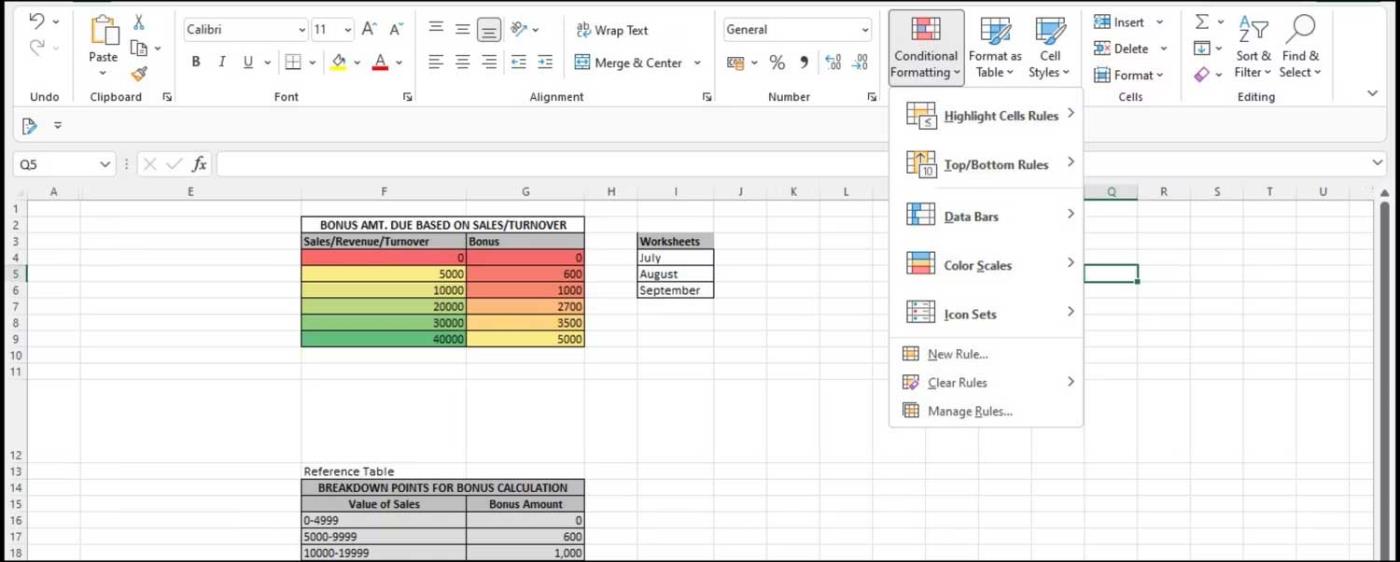
Med den här metoden kan du fokusera på specifika aspekter av data utan att bli överväldigad av för mycket information. Du kan också använda verktyg som villkorlig formatering , som låter dig markera specifika celler baserat på kriterier, som intervall.
Ovan finns tips för att samarbeta och bearbeta data i Excel-kalkylark eller Google Sheets . Hoppas artikeln är användbar för dig.

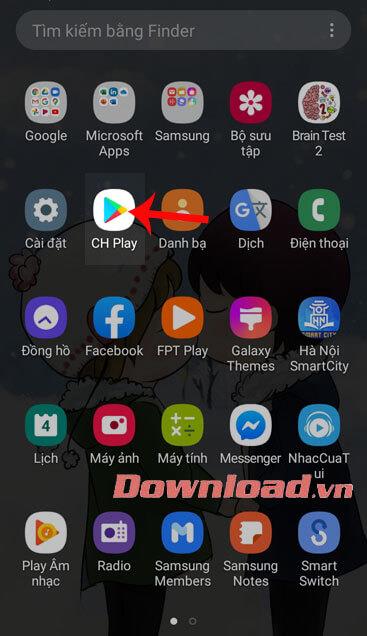
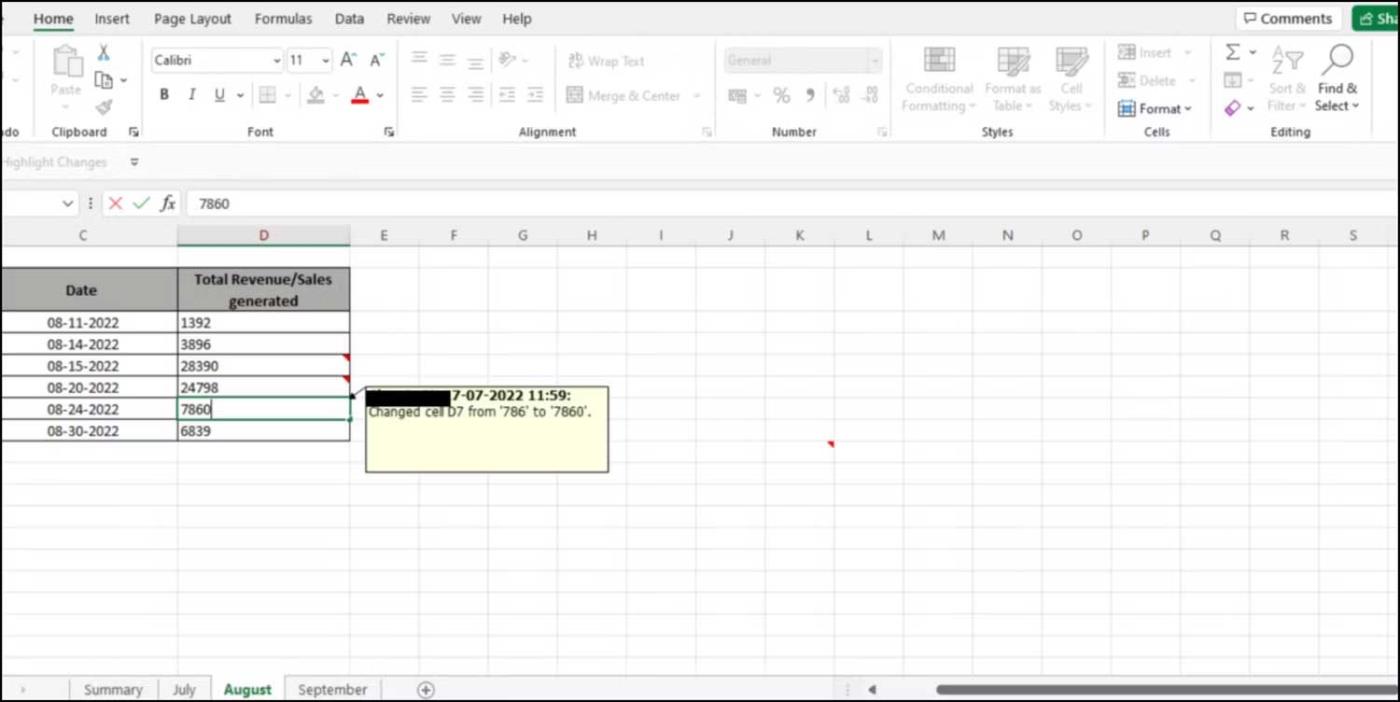
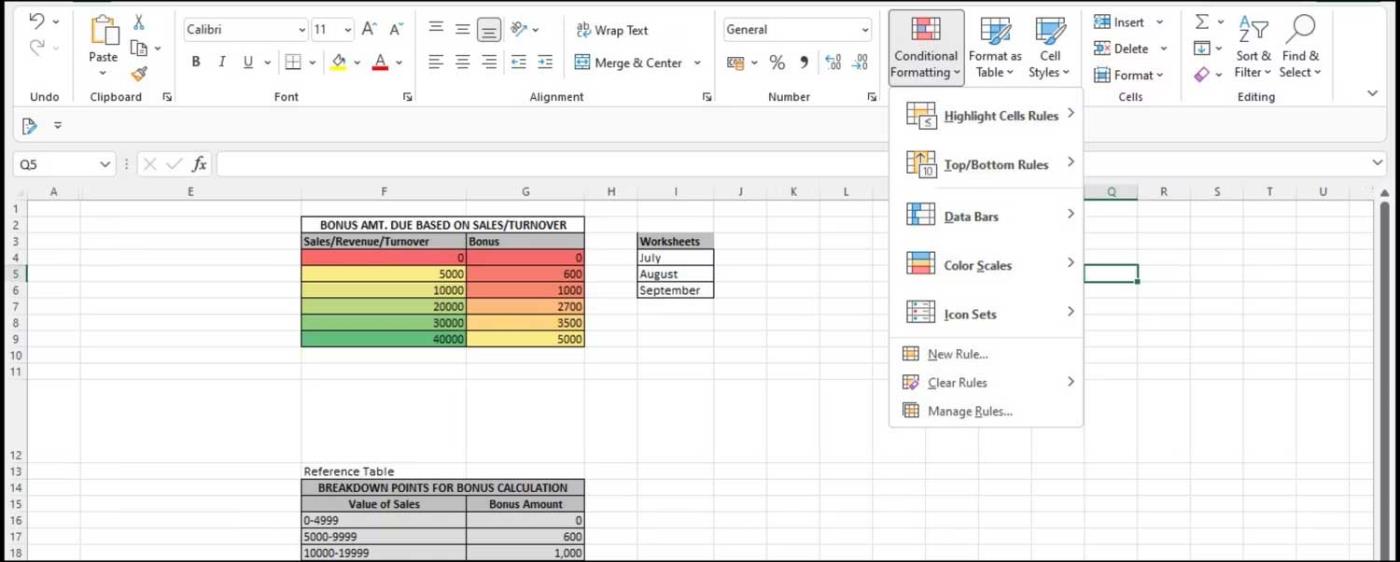



![[100% löst] Hur åtgärdar jag meddelandet Fel vid utskrift i Windows 10? [100% löst] Hur åtgärdar jag meddelandet Fel vid utskrift i Windows 10?](https://img2.luckytemplates.com/resources1/images2/image-9322-0408150406327.png)




![FIXAT: Skrivare i feltillstånd [HP, Canon, Epson, Zebra & Brother] FIXAT: Skrivare i feltillstånd [HP, Canon, Epson, Zebra & Brother]](https://img2.luckytemplates.com/resources1/images2/image-1874-0408150757336.png)